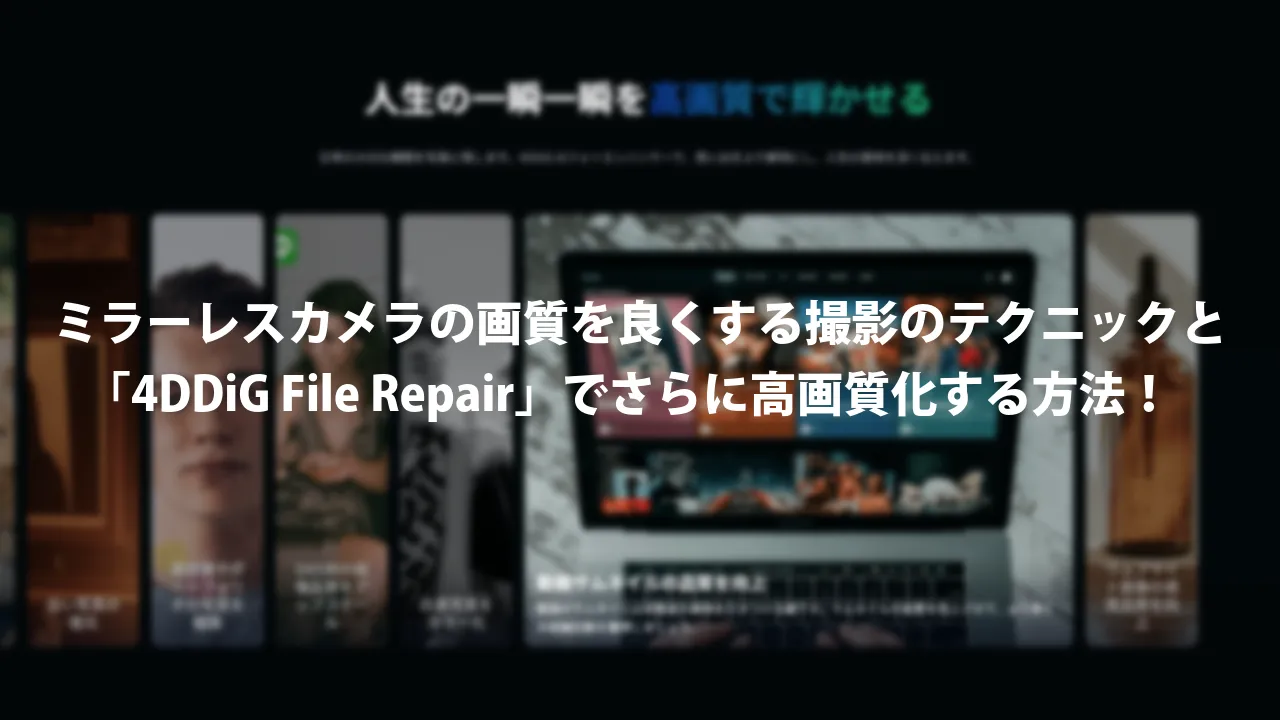2025年も様々なカメラが登場していますが、ミラーレスカメラを使っていても家に帰って確認してみるとピントが合っていなかったり、手ブレしていることありますよね!?
 たかし
たかし今回は、そんなミスをなくすための前提知識や撮影テクニックを伝えていきます!
 ぴーちゃん
ぴーちゃんさらに、高画質化できる4DDiG File Repairも紹介していくよ!
本記事は「4DDiG File Repair」を提供している株式会社Tenorshareが協力の元、レビュー記事をお届けしています。特別に購入部分に読者専用の割引コード「4DBD20OFF」もいただきましたので購入時にぜひ使ってください!
\ 読者限定割引:4DBD20OFF/
ミラーレスの画質が悪く見える主な原因と対策
ミラーレスの画質が悪く見える主な原因
ミラーレスは高性能なカメラですが、設定や使い方によっては「あれ?思ったよりキレイじゃないな…」と感じることがあります。その原因は主に以下の3つです!
- ピンボケ
- 何が原因?: ピントが合ってない。ボケた写真になる。
- どうすればいい?: しっかりピントを合わせる。撮りたいものにカメラのAF(オートフォーカス)をしっかり合わせましょう。
 たかし
たかし最近のミラーレスの場合はモニターのタッチフォーカス機能を使うと直感的に操作できるね!
 ぴーちゃん
ぴーちゃんAFでの撮影が慣れたらMFで動かないものを撮影して練習するのも良いね
- ブレ(手ブレ・被写体ブレ)
- 何が原因?: カメラや撮りたいものが動いちゃった。写真がブレて写る。
- どうすればいい?: シャッタースピードを適正にする。基本的には人のポートレートであれば1/125や1/160にしておけば被写体ブレはないかと思います!スポーツしている人など動きの早い被写体撮影の時にはシャッタースピードを1/1000とかにしましょう!被写体ブレも臨場感が出るので使い分けが大切!
 たかし
たかし手ブレを抑えるためにはカメラが動かないように脇を締めてしっかり持つ、三脚を使用したりするのも良いですね!
カーボンで軽くて優秀な三脚を探している方はこちらがおすすめ
- ノイズ(ザラつき)
- 何が原因?: 暗い場所で撮ると写真がザラザラする。
- どうすればいい?: ISO感度を上げすぎない。できるだけ明るい場所で撮るか、明るいレンズを使うと良いです。ISO感度は低いほどキレイに写ります
いわゆる単焦点レンズというF値が低いレンズを一つ持っていると夜間撮影や暗所での撮影がら楽しくなります!
 たかし
たかしあとは、光を味方にすることが大切ですね!
できれば、明るくて柔らかい自然光の下で撮るのが一番です。窓際や、屋外なら日中の明るい時間帯がおすすめ!逆光も意図してなら良いですが、サイド光や斜めからの光を意識して、映像が立体的に影になるようにしていくと良いかと思います!
失敗しないおすすめミラーレスカメラを紹介
最近のカメラの中でも特に手ブレ補正やAF性能、ノイズ耐性もある優秀なカメラを紹介させていただきます!
 ぴーちゃん
ぴーちゃんソニーのミラーレスカメラα7CⅡがおすすめ
AIAFでオートフォーカスも優秀・ダイナミックアクティブ手ブレ補正も搭載され、フルサイズセンサーなので暗所性能も良いです!
撮影後の画質をさらに良くするには?|4DDiG File Repairの活用法
ソフトの基本情報と特徴
4DDiG File Repairは、AI技術を駆使して画像や動画の品質を向上させるだけでなく、破損したファイルの修復も行える多機能ソフトウェア
今回は、画質を良くするための記事となっているので4DDiG File Repairの画像高画質化機能にフォーカスしていきます!
AI技術を使って、低解像度の画像を鮮明な画像に変換します!たとえば、古い写真や低画質の画像を、美しいデジタル画像に修復することが可能
 たかし
たかしまた、ぼやけた写真、露出が高すぎる画像、ピクセル化した写真などを、AIが分析して最適な補正を行います!
 ぴーちゃん
ぴーちゃん修復機能も非常に助かる機能ですねな!
\ 読者限定割引:4DBD20OFF/
特別に購入部分に読者専用の割引コード「4DBD20OFF」もいただきましたので購入時にぜひ使ってください!
「4DDiG File Repair」の「画像高画質化」機能を実際に試してみた!
- 手順1:製品をインストールする
※使い方は公式サイトでも解説記事あり:https://4ddig.tenorshare.com/jp/4ddig-file-repair-guide.html
- 手順2:一眼レフで撮影した画像をインポート
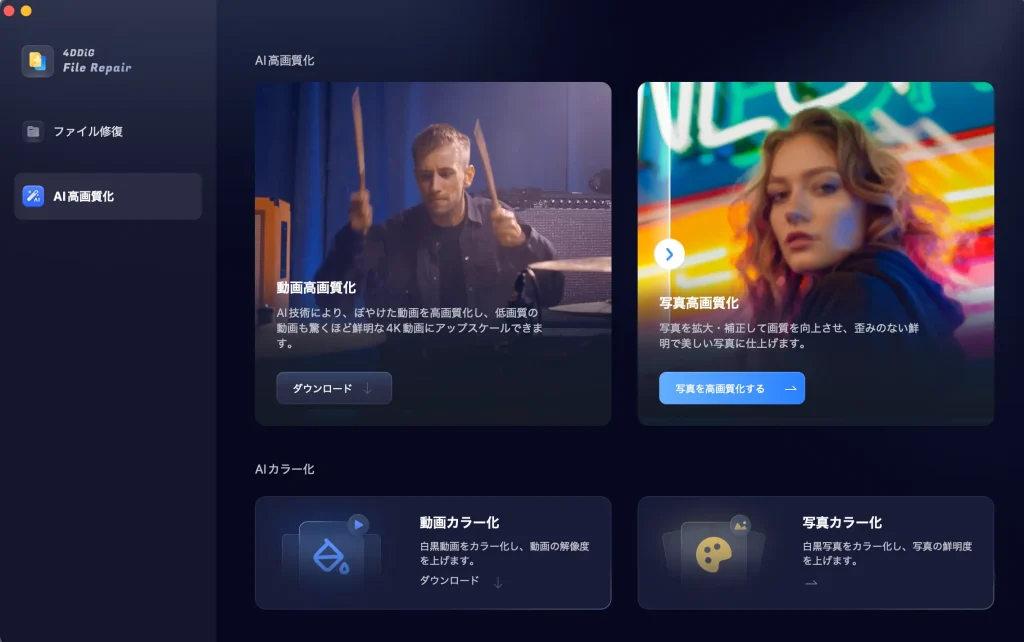
手順3:写真を4DDiG File Repairに取り込めたら
- 「一般モデル」:幅広い画像に対応し、さまざまな写真を美しく補正
- 「ノイズ除去モデル」:夜景や暗い写真のノイズを効果的に除去
- 「顔専用モデル」:顔の細部までくっきり再現し、美しく仕上げる
の3種類から条件にあうものを選んでいきましょう!
 たかし
たかしまず一般モデルで試してみて他のモデルだとどのような変化があるか比べて気に入ったものを選んで良いかも!
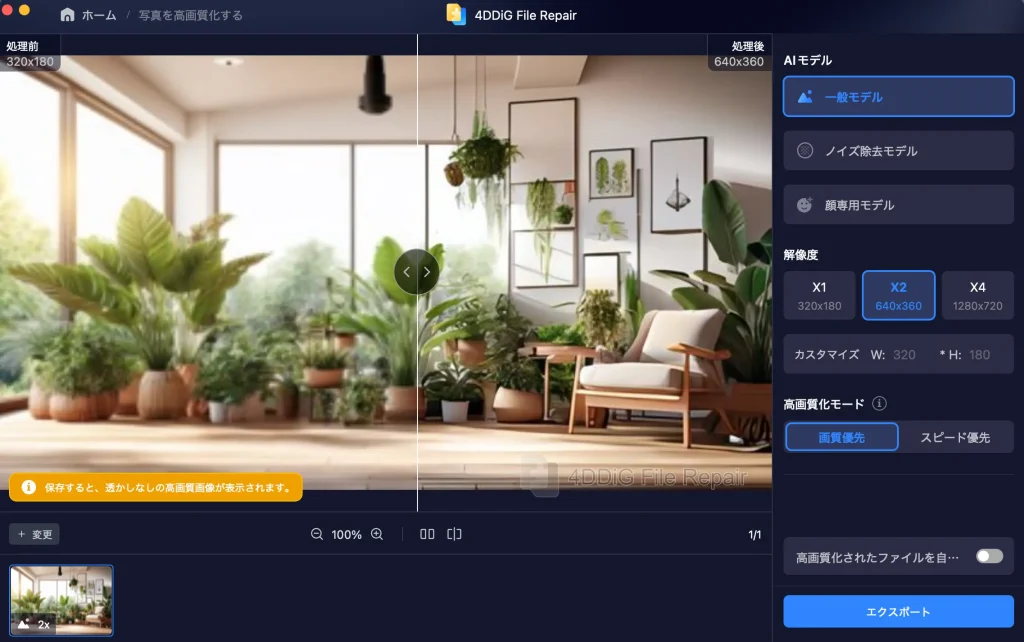
 ぴーちゃん
ぴーちゃん場所や物の修正は、AIも不自然なく高画質化される気がします!
- 手順4:高画質化された写真をエクスポートする
 たかし
たかし解像度をどれくらい上げるかなどによってもエクスポートの時間は変わりますが、数十秒以内にはできるといった印象です!
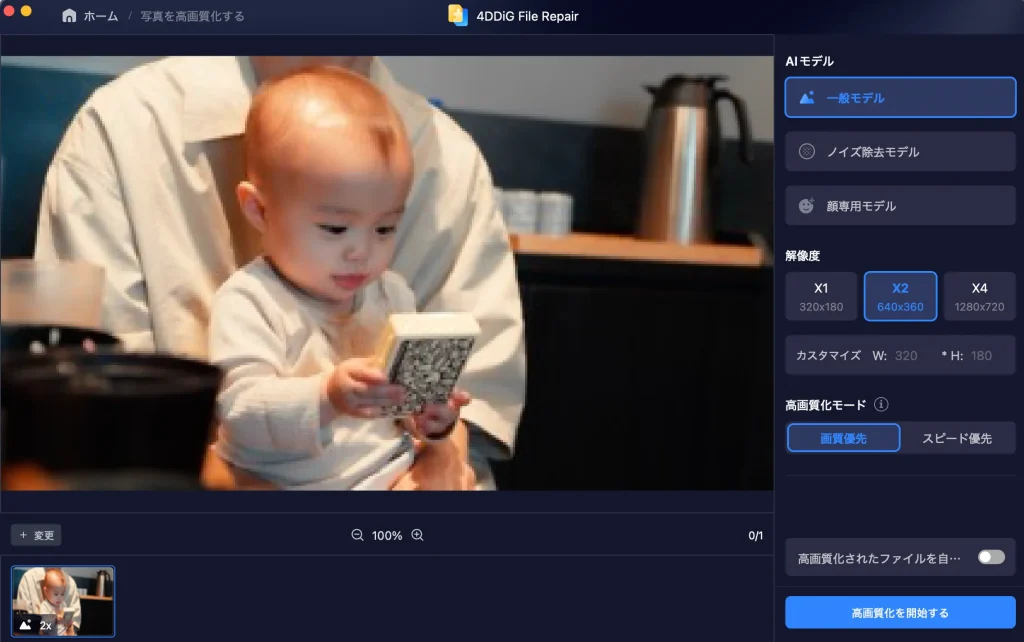
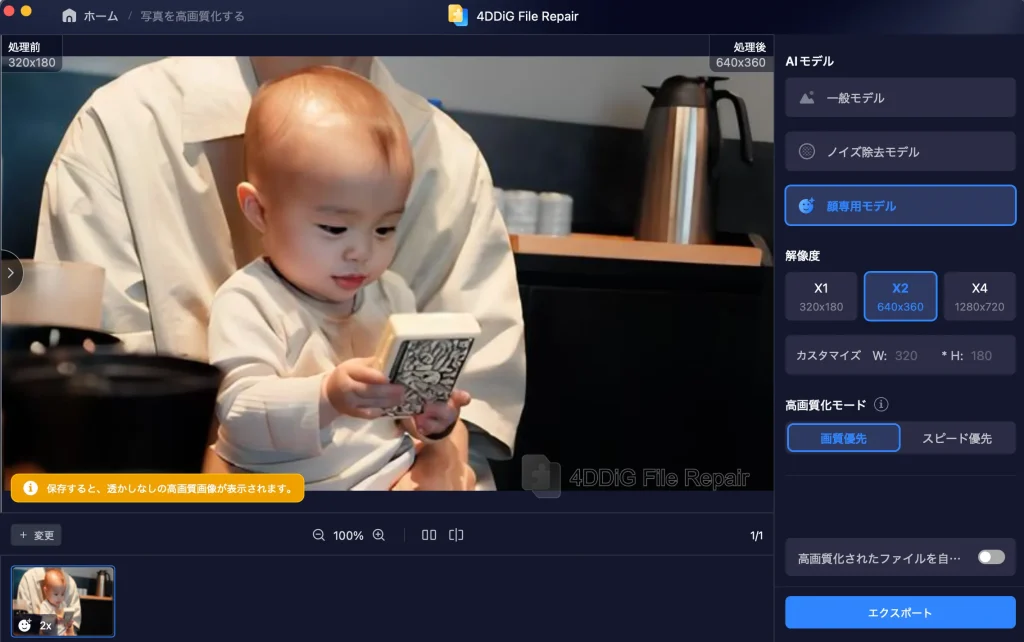
「4DDiG File Repair」を使ってみた感想
「4DDiG File Repair」を使ってみて、一番良かったのは難しいことを考えずにワンクリックで高画質化していくことができる点です!様々なソフトウェアが開発され、修正技術なども高まっていますが、操作や工程が難しかったりすることもあります。
 たかし
たかし「4DDiG File Repair」はワンクリックでモデルを3種類から選んで簡単に高画質化してくれるので初心者でも使いやすいです!
ファイルの修正も様々な形式に対応しており、万が一の時に非常に助かると思います!特に写真や動画は編集するためにデータを移動したりしてその間に破損することがあるのでカメラマンとしては安心ですね!
注意点としては、「顔モデル」を使う時は、加工感が強く出る可能性があるので状況に応じて解像度を調整したりする必要があると感じました!
 ぴーちゃん
ぴーちゃん個人的には、建築物などは違和感なく編集しやすいのかなと思いました
カメラライフを楽しむためには、カメラやレンズを知ることと、編集ソフトも理解していく必要があるのでぜひこの記事を参考にしていただき、さらにカメラのある生活を楽しんでいただければと思います!